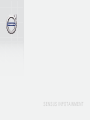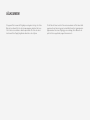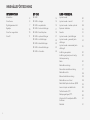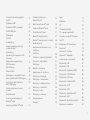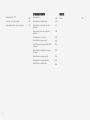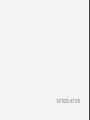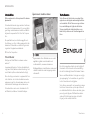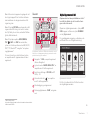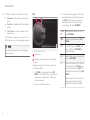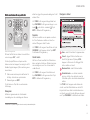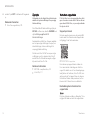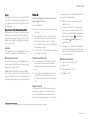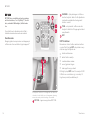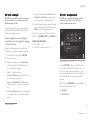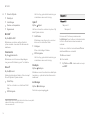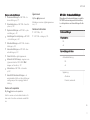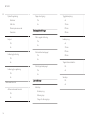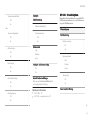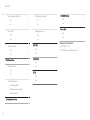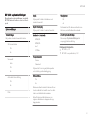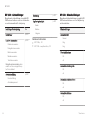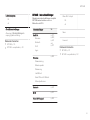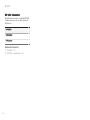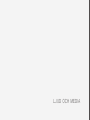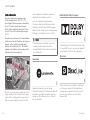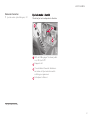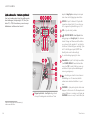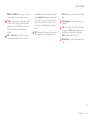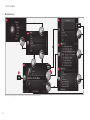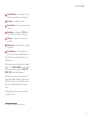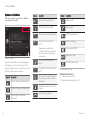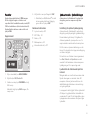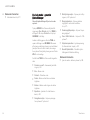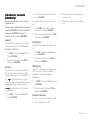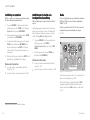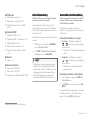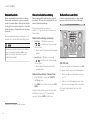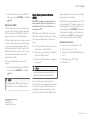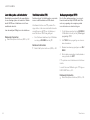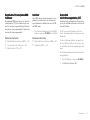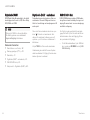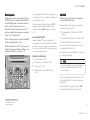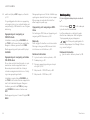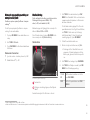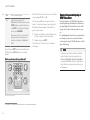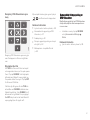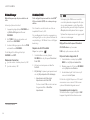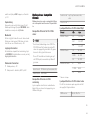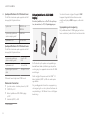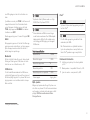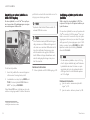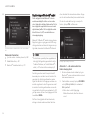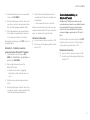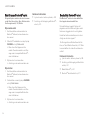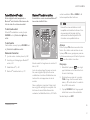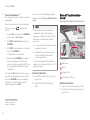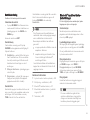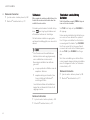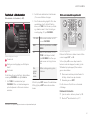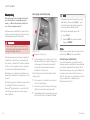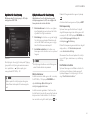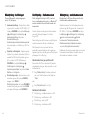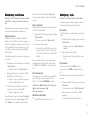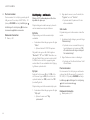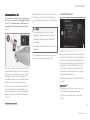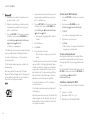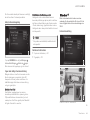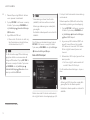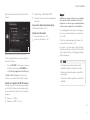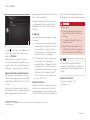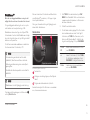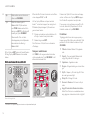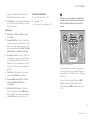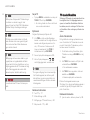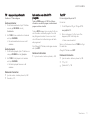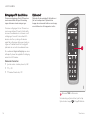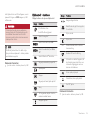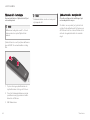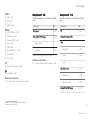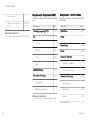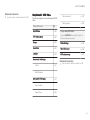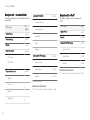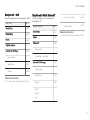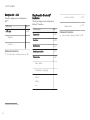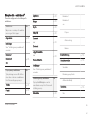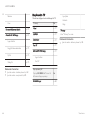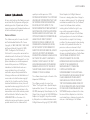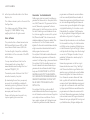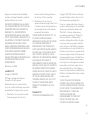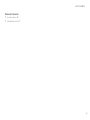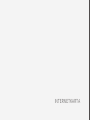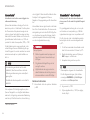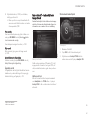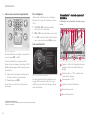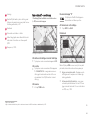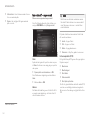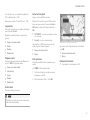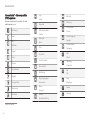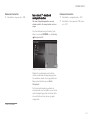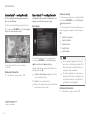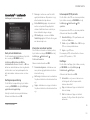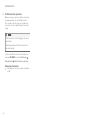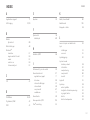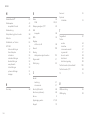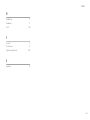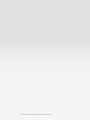SENSUS INFOTAINMENT


VÄLKOMMEN!
Vi hoppas att du kommer att få glädje av många års körning i din Volvo.
Bilen är konstruerad för din och dina passagerares säkerhet och kom-
fort. Volvo är en av världens säkraste personbilar. Din Volvo är också
konstruerad för att uppfylla gällande säkerhets- och miljökrav.
För att öka din trivsel med din Volvo rekommenderar vi att du läser detta
supplement samt anvisningar och underhållsinformation i ägarmanualen.
Ägarmanualen finns även tillgänglig som mobilapp (Volvo Manual) och
på Volvo Cars supportsida (support.volvocars.com).

2
INTRODUKTION
Introduktion
6
Volvo Sensus
6
Digital ägarmanual i bil
7
Ägarbyte
10
Volvo Cars supportsida
10
Volvo ID
11
MY CAR
MY CAR
14
MY CAR – sökvägar
15
MY CAR – menyalternativ
15
MY CAR – fordonsinställningar
17
MY CAR – förarstödsystem
19
MY CAR – systeminställningar
21
MY CAR – röstinställningar
22
MY CAR – klimatinställningar
22
MY CAR – internetinställningar
23
MY CAR – information
24
LJUD OCH MEDIA
Ljud och media
26
Ljud och media – översikt
27
Ljud och media – hantera systemet
28
Symboler i bildskärm
32
Favoriter
33
Ljud och media – ljudinställningar
33
Ljud och media – generella ljudin-
ställningar
34
Ljud och media – avancerade ljudin-
ställningar*
35
Inställning av equalizer
36
Inställning av ljudvolym och hastig-
hetskompensering
36
Radio
36
Radiostationssökning
37
Automatisk radiostationssökning
37
Radiostationslista
38
Manuell radiostationssökning
38
Radiostationer som förval
38
Radio Data System-funktioner (RDS)
39
Larm vid olyckor och katastrofer
40
Trafikinformation (TP)
40
Radioprogramtyper (PTY)
40
Volymkontroll för avbrytande RDS-
funktioner
41
Radiotext
41
INNEHÅLLSFÖRTECKNING

3
Automatisk radiofrekvensuppdater-
ing (AF)
41
Digitalradio (DAB)*
42
Digitalradio (DAB)* – underkanal
42
DAB till DAB*-länk
42
Mediaspelare
43
CD/DVD
43
Snabbspolning
44
Slumpvis uppspelningsordning av
skivspår eller ljudfil
45
Mediasökning
45
Uppspelning och navigering av DVD-
Videoskivor
46
Kameravinkel vid uppspelning av
DVD-Videoskivor
47
Bildinställningar
48
Hårddisk (HDD)
48
Mediaspelaren – kompatibla filformat
49
Extern ljudkälla via AUX-/USB-ingång
50
Anslutning av extern ljudkälla via
AUX-/USB-ingång
52
Inställning av ljudvolym för extern
ljudkälla
52
Media Bluetooth
®
53
Anslutning och frånkoppling av
Bluetooth
®
-enhet
53
Registrering av Bluetooth
®
-enhet
54
Automatisk anslutning av
Bluetooth
®
-enhet
55
Byta till annan Bluetooth
®
-enhet
56
Koppla ifrån Bluetooth
®
-enhet
56
Ta bort Bluetooth
®
-enhet
57
Bluetooth
®
handsfree telefon
57
Bluetooth
®
handsfree telefon – översikt
58
Samtalshantering
59
Bluetooth
®
handsfree telefon – ljud-
inställningar
59
Telefonbok
60
Telefonbok – snabbsökning kontakter
60
Telefonbok – söka kontakter
61
Röststyrning
62
Språkval för röststyrning
63
Hjälpfunktioner för röststyrning
63
Röststyrning – inställningar
64
Röststyrning – röstkommandon
64
Röststyrning – snabbkommandon
64
Röststyrning – mobiltelefon
65
Röststyrning – radio
65
Röststyrning – multimedia
66
Internetansluten bil
67
Bilmodem*
69
Appar
71
Webbläsare
73
TV*
75
TV*-kanaler/förvalslista
76
TV* – uppspelningsalternativ
77
Information om aktuellt TV*-program
77
Text-TV*
77
Mottagning av TV*-kanal förloras
78
Fjärrkontroll*
78
Fjärrkontroll* – funktioner
79
Fjärrkontroll* – batteribyte
80
Ljud och media – menyöversikt
80
Menyöversikt – AM
81
Menyöversikt – FM
81
Menyöversikt – Digitalradio (DAB)*
82
Menyöversikt – CD/DVD-Audio
82
Menyöversikt – DVD-Video
83
Menyöversikt – hårddisk (HDD)
84
Menyöversikt – iPod
®
84
Menyöversikt – USB
85
Menyöversikt – Media Bluetooth
®
85
Menyöversikt – AUX
86
Menyöversikt – Bluetooth
®
handsfree
86
Menyöversikt – webbläsare
87

4
Menyöversikt – TV*
88
Licenser – ljud och media
89
Typgodkännande – ljud och media
92
INTERNETKARTA
Internetkarta
96
Internetkarta – handhavande
96
Internetkarta – teckenhjul och tan-
gentbord
97
Internetkarta – text och symboler i
bildskärm
98
Internetkarta – scrollmeny
99
Internetkarta – ange resmål
100
Internetkarta – intressepunkter (POI)
symboler
102
Internetkarta – detaljerad resvägsin-
formation
103
Internetkarta – resvägsöversikt
104
Internetkarta – resvägsalternativ
104
Internetkarta – kartalternativ
105
INDEX
Index 107

INTRODUKTION

INTRODUKTION
* Tillval/tillbehör.
6
Introduktion
Detta supplement är ett komplement till ordinarie
ägarmanual.
Vid osäkerhet rörande någon av bilens funktioner,
konsultera först ägarmanualen. För svar på ytterli-
gare frågor rekommenderas kontakt med återför-
säljare eller representant för Volvo Car Corpora-
tion.
De specifikationer, konstruktionsuppgifter och
illustrationer som finns i detta supplement är inte
bindande. Vi förbehåller oss rätten att göra änd-
ringar utan föregående meddelande.
© Volvo Car Corporation
Tillval/tillbehör
Alla typer av tillval/tillbehör markeras med en
asterisk: *.
I supplementet beskrivs, förutom standardutrust-
ning, även tillval (fabriksmonterad utrustning) och
vissa tillbehör (eftermonterad extrautrustning).
Den utrustning som beskrivs i supplementet finns
inte i alla bilar – de är olika utrustade beroende
på anpassningar för olika marknaders behov och
nationella eller lokala lagar och bestämmelser.
Vid osäkerhet om vad som är standard eller till-
val/tillbehör, kontakta en Volvoåterförsäljare.
Ägarmanual i mobila enheter
OBS
Ägarmanualen finns att ladda ner som mobil-
applikation (gäller vissa bilmodeller och
mobila enheter), se www.volvocars.com.
Mobilapplikationen innehåller även video samt
sökbart innehåll och enkel navigering mellan
olika avsnitt.
Volvo Sensus
Volvo Sensus är hjärtat i den personliga Volvo-
upplevelsen och kopplar samman dig med bilen
och omvärlden. Det är Sensus som ger informa-
tion, underhållning och hjälp när det behövs.
Sensus innefattar de intuitiva funktioner som
både förhöjer bilresan och förenklar ägandet av
bilen.
En intuitiv navigationsstruktur gör det möjligt att
få relevant stöd, information och underhållning
när det är nödvändigt, utan att distrahera föraren.
Sensus omfattar alla bilens lösningar som möjlig-
gör uppkoppling* mot omvärlden och ger intuitiv
kontroll över bilens alla möjligheter.
Volvo Sensus sammanför och presenterar många
funktioner i flera av bilens system på mittkonsol-
ens bildskärm. Med Volvo Sensus kan bilen göras
personlig med hjälp av ett lättanvänt användar-
gränssnitt. Inställningar kan göras i bilinställ-
ningar, ljud och media, klimat etc.

INTRODUKTION
}}
* Tillval/tillbehör.
7
Med mittkonsolens knappar och reglage eller rat-
tens högra knappsats* kan funktioner aktiveras
eller deaktiveras och många varierande inställ-
ningar kan göras.
Med ett tryck på MY CAR presenteras alla inställ-
ningar relaterat till körning och kontroll av bilen,
t.ex. City Safety, lås och larm, automatisk fläkthas-
tighet, ställa klockan etc.
Med ett tryck på respektive RADIO, MEDIA,
TEL*,
*, NAV* och CAM
1
kan andra källor,
system och funktioner aktiveras t.ex. AM, FM, CD,
DVD*, TV*, Bluetooth
®
*, navigation* och parker-
ingshjälpkamera*.
För mer information om alla funktioner/system,
se respektive avsnitt i ägarmanualen eller dess
supplement.
Översikt
Kontrollpanel i mittkonsol. Bilden är schematisk – antal
funktioner och knapparnas placering varierar beroende
på vald utrustning och marknad.
Navigation* – NAV, se separat supplement
(Sensus Navigation).
Ljud och media – RADIO, MEDIA, TEL*, se
respektive avsnitt i detta supplement.
Funktionsinställningar – MY CAR, se MY
CAR (s. 14).
Internetansluten bil – *, se respektive
avsnitt i detta supplement
2
.
Klimatanläggning, se ägarmanual.
Parkeringshjälpkamera – CAM
1
, se ägarma-
nual.
Digital ägarmanual i bil
Ägarmanualen kan läsas på bildskärmen i bilen
3
.
Innehållet är sökbart och det är enkelt att navi-
gera mellan olika avsnitt.
Öppna den digitala ägarmanualen – tryck på MY
CAR–knappen i mittkonsolen, tryck OK/MENU
och välj
Ägarmanual.
För grundläggande navigering, se Hantera syste-
met. Nedan finns en utförligare beskrivning.
Ägarmanualens startsida.
Det finns fyra alternativ för att hitta information i
den digitala ägarmanualen:
1
Gäller vissa bilmodeller.
2
Information tillgänglig endast om bilen är utrustad med denna funktion.
3
Gäller vissa bilmodeller.

||
INTRODUKTION
8
•
Sök – Sökfunktion för att hitta en artikel.
•
Kategorier – Alla artiklar sorterade i kate-
gorier.
•
Favoriter – Snabbåtkomst för favoritmärkta
artiklar.
•
Quick Guide – Ett urval av artiklar för van-
liga funktioner.
Välj informationssymbolen nere i höger hörn för
att få information om den digitala ägarmanualen.
OBS
Den digitala ägarmanualen är inte tillgänglig
under körning.
Sök
Söka med hjälp av teckenhjul.
Teckenlista.
Växling av inmatningsläge (se efterföljande
tabell).
Använd teckenhjulet för att skriva in ett sökord,
t.ex. "säkerhetsbälte".
1.
Vrid TUNE till önskad bokstav, tryck OK/
MENU för att bekräfta. Siffer- och bokstavsk-
napparna på kontrollpanelen i mittkonsolen
kan även användas.
2. Fortsätt med nästa bokstav osv.
3. För att växla inmatningsläget till siffror eller
specialtecken eller för att utföra sökningen,
vrid TUNE till ett av valen (se förklaring i
efterföljande tabell) i listan för växling av
inmatningsläge (2), tryck OK/MENU.
123/A
BC
Skifta mellan bokstäver och siffror
med OK/MENU.
MER
Skifta till specialtecken med OK/
MENU.
OK
Utför sökningen. Vrid TUNE för att
välja en träff, tryck OK/MENU för
att gå till artikeln.
a|A
Växlar mellan små och stora bokstä-
ver med OK/MENU.
| | }
Växlar från teckenhjulet till sökfältet.
Flytta markören med TUNE. Radera
eventuell felstavning med EXIT. För
att återgå till teckenhjulet, tryck OK/
MENU.
Observera att siffer- och bokstavsk-
napparna på kontrollpanelen kan
användas vid editering i sökfältet.

INTRODUKTION
}}
9
Skriva med numeriska tangentbordet
Numeriskt tangentbord.
Ett annat sätt att skriva in tecken är med mittkon-
solens knappar 0–9, * och #.
Vid t.ex. tryck på 9 visas en stapel med alla
tecken
4
under den knappen, t.ex.
w, x, y, z och 9.
Snabba tryck på knappen flyttar markören genom
dessa tecken.
•
Stanna med markören på önskat tecken för
att välja – tecknet visas på skrivraden.
•
Radera/ångra med EXIT.
För att skriva en siffra, håll inne motsvarande
sifferknapp.
Kategorier
Artiklarna i ägarmanualen är strukturerade i
huvudkategorier och underkategorier. Samma
artikel kan ligga i flera passande kategorier för att
enklare hittas.
Vrid TUNE för att navigera i kategoriträdet och
tryck OK/MENU för att öppna en kategori – mar-
kerad
– eller artikel – markerad . Tryck
EXIT för att backa till föregående vy.
Favoriter
Här finns de artiklar som är sparade som favori-
ter. För att markera en artikel som favorit, se
rubriken "Navigera i artikel" nedan.
Vrid TUNE för att navigera i favoritlistan och tryck
OK/MENU för att öppna en artikel. Tryck EXIT
för att backa till föregående vy.
Quick Guide
Här finns ett urval av artiklar för att lära känna
bilens vanligaste funktioner. Artiklarna kan även
nås via kategorier, men finns här samlade för
snabb åtkomst.
Vrid TUNE för att navigera i Quick Guide och
tryck OK/MENU för att öppna en artikel. Tryck
EXIT för att backa till föregående vy.
Navigera i artikel
Hem – leder till startsidan för ägarmanualen.
Favorit – lägger till/tar bort artikeln som
favorit. Det går även att trycka på FAV-
knappen i mittkonsolen för att lägga till/ta
bort en artikel som favorit.
Markerad länk – leder till länkad artikel.
Särskilda texter – om artikeln innehåller
varnings-, viktigt- eller obs-texter visas här
tillhörande symbol och antalet sådana texter i
artikeln.
Vrid TUNE för att navigera mellan länkar eller
skrolla i en artikel. När bildskärmen skrollat till
början/slutet av en artikel nås alternativen hem
och favorit genom att skrolla ytterligare steg upp/
ned. Tryck OK/MENU för att aktivera val/marke-
4
Skrivtecken för respektive knapp kan variera beroende på marknad/land/språk.

||
INTRODUKTION
* Tillval/tillbehör.
10
rad länk. Tryck EXIT för att backa till föregående
vy.
Relaterad information
•
Volvo Cars supportsida (s. 10)
Ägarbyte
Vid ägarbyte är det viktigt att återställa all använ-
dardata och systeminställningar till ursprunglig
fabriksinställning.
För att återställa till fabriksinställningar tryck på
MY CAR i mittkonsolen, därefter OK/MENU och
välj
Inställningar Återställ till
fabriksinställningar
.
Användardata nollställs (t.ex. för appar, webbläs-
are) och personliga inställningar i menyer (t.ex.
klimatinställningar, fordonsinställningar) får
ursprunglig fabriksinställning.
För bilar med Volvo On Call* rensas personliga
inställningar som finns lagrade i bilen. För att
avsluta Volvo On Call-abonnemanget, se Ägar-
byte av bil med Volvo On Call.
Relaterad information
•
MY CAR – menyalternativ (s. 15)
•
Volvo ID (s. 11)
Volvo Cars supportsida
På Volvo Cars hem- och supportsida finns ytterli-
gare information rörande din bil. Där kan du navi-
gera vidare till Min Volvo, en personlig webbsida
för dig och din bil.
Support på internet
Gå in på support.volvocars.com eller använd QR-
koden nedan för att besöka sidan. Supportsidan
är tillgänglig för de flesta marknader.
QR-kod som leder till supportsidan.
Informationen på supportsidan är sökbar och
finns även indelad i olika kategorier. Här finns
support för sådant som rör t.ex. internetuppkopp-
lade tjänster och funktioner, Volvo On Call*, navi-
gationssystemet* och appar. Video och stegvisa
instruktioner förklarar olika procedurer, t.ex. hur
bilen ansluts till internet via en mobiltelefon.
Nedladdningsbar information från
supportsidan
Kartor
För bilar utrustade med Sensus Navigation*, finns
möjlighet att ladda ner kartor från supportsidan.

INTRODUKTION
* Tillval/tillbehör.
11
Appar
För utvalda Volvomodeller från årsmodell 2014
och 2015 finns ägarmanualen tillgänglig i form
av en app. Även Volvo On Call*-appen är möjlig
att nå härifrån.
Ägarmanualer från tidigare årsmodeller
Ägarmanualer från tidigare årsmodeller finns här
tillgänliga i pdf-format. Även Quick Guide och
supplement går att nå från supportsidan. Välj bil-
modell och modellår för att ladda ner den publi-
kation som önskas.
Kontakt
På supportsidan finns kontaktuppgifter till kund-
support och närmaste Volvoåterförsäljare.
Min Volvo på internet
Från www.volvocars.com är det möjligt att navi-
gera sig vidare till Min Volvo som är en personlig
webbsida för dig och din bil.
Skapa ett personligt Volvo ID, logga in på Min
Volvo och få en översikt av bl.a. service, avtal och
garantier. På Min Volvo finns även information om
modellanpassade tillbehör och mjukvaror till bilen.
Volvo ID
Volvo ID ger tillgång till ett brett urval av person-
liga Volvo-tjänster
5
online.
Exempel på tjänster:
•
Min Volvo – Din personliga webbsida för dig
och din bil.
•
Vid internetansluten bil* – Vissa funktioner
och tjänster kräver att du har registrerat din
bil till ett personligt Volvo ID, t.ex. för att
kunna skicka en adress från en karttjänst på
internet direkt till bilen.
•
Volvo On Call* – Volvo ID används vid inlogg-
ning i Volvo On Call-app.
Fördelar med Volvo ID
•
Ett användarnamn och ett lösenord för att
komma åt online-tjänster, dvs. endast ett
användarnamn och ett lösenord att komma
ihåg.
•
Vid ändring av användarnamn/lösenord för
en tjänst (t.ex. Volvo On Call) kommer det
också att ändras automatiskt för andra tjäns-
ter.
Skapa Volvo ID
För att skapa ett Volvo ID behöver du ange en
personlig e-postadress. Följ sedan instruktion-
erna i e-postmeddelandet, som automatiskt
skickas till den angivna adressen, för att slutföra
registreringen. Det är möjligt att skapa Volvo ID
via någon av följande tjänster:
•
Min Volvo – Ange e-postadress och följ
instruktionerna.
•
Vid internetansluten bil* – Ange e-posta-
dress i appen som kräver Volvo ID och följ
instruktionerna. Alternativt tryck två gånger
på anslutningsknappen
i mittkonsolen
och välj
Appar Inställningar och följ
instruktionerna.
•
Volvo On Call* – Ladda ner senaste versio-
nen av Volvo On Call-appen. Välj att skapa
Volvo ID från startsidan, ange e-postadress
och följ instruktionerna.
Relaterad information
•
Volvo Cars supportsida (s. 10)
•
Appar (s. 71)
•
Internetansluten bil (s. 67)
•
Ägarbyte (s. 10)
5
Vilka tjänster som finns tillgängliga kan variera över tid och varierar beroende på utrustningsnivå och marknad.


MY CAR

MY CAR
* Tillval/tillbehör.
14
MY CAR
MY CAR är en menykälla som hanterar många
av bilens funktioner, t.ex. City Safety™, lås och
larm, automatisk fläkthastighet, ställa klockan
etc.
Vissa funktioner är standard, andra är tillval –
utbudet varierar även beroende av marknad.
Handhavande
Navigering bland menyerna sker med knappar på
mittkonsolen eller med rattens högra knappsats*.
Kontrollpanel i mittkonsol och knappsats i ratt. Bilden är
schematisk – antal funktioner och knapparnas placering
varierar beroende på vald utrustning och marknad.
MY CAR – öppnar menysystemet MY CAR.
OK/MENU – tryck på knappen i mittkonso-
len eller tumhjulet i ratten för att välja/bocka
i markerat menyalternativ eller lagra vald
funktion i minnet.
TUNE – vrid på vredet i mittkonsolen eller
tumhjulet i ratten för att stega upp/ner bland
menyalternativ.
EXIT
EXIT-funktioner
Beroende av i vilken funktion markören befinner
sig vid ett kort tryck på EXIT och på vilken meny-
nivå, kan något av följande ske:
•
telefonsamtal avvisas
•
aktuell funktion avbryts
•
inmatade tecken raderas
•
senast gjorda val ångras
•
leder uppåt i menysystemet.
Ett långt tryck på EXIT leder till normalvyn för MY
CAR eller om man befinner sig i normalvyn till
högsta menynivån (huvudkällmenyn).

MY CAR
}}
* Tillval/tillbehör.
15
MY CAR – sökvägar
MY CAR är en menykälla som hanterar många
av bilens funktioner, t.ex. inställning av klocka,
ytterbackspeglar och lås.
Aktuell menynivå visas högst upp på mittkonsol-
ens bildskärm. Sökvägarna till menysystemets
funktioner anges på formen:
Inställningar Fordonsinställningar
Låsinställningar för dörrar Upplåsning
Förardörr, sedan alla.
Här följer ett exempel på hur en funktion kan
sökas fram och justeras med rattens knappsats:
1.
Tryck på mittkonsolens knapp MY CAR.
2. Tryck på tumhjulet.
3.
Stega till önskad meny, t.ex.
Inställningar,
med tumhjulet och tryck därefter på tumhju-
let – en undermeny öppnas.
4. Stega till önskad meny, t.ex.
Fordonsinställningar och tryck på tumhju-
let – en undermeny öppnas.
5.
Stega till
Låsinställningar för dörrar och
tryck på tumhjulet – en ny undermeny öpp-
nas.
6.
Stega till
Upplåsning och tryck på tumhjulet
– en rullgardinsmeny med valbara alternativ
öppnas.
7.
Stega mellan alternativen
Alla dörrar och
Förardörr, sedan alla med tumhjulet och
tryck på tumhjulet – alternativet väljs.
8. Avsluta programmeringen genom att backa
ut ur menyerna stegvis med korta tryck på
EXIT eller med ett enda långt tryck.
Proceduren är samma för mittkonsolens reg-
lage (s. 14): OK/MENU, EXIT samt TUNE-ratten.
Relaterad information
•
MY CAR (s. 14)
•
MY CAR – menyalternativ (s. 15)
MY CAR – menyalternativ
MY CAR är en menykälla där många av bilens
funktioner kan hanteras, t.ex. inställning av
klocka, ytterbackspeglar och lås.
Exempel på normalvy för MY CAR.
Tryck på MY CAR i mittkonsolen för att komma
till normalvyn för MY CAR. I normalvyn visas sta-
tusen för vissa av bilens förarstödsystem i övre
delen av bildskärmen tillsammans med status för
funktionen Start/Stop* i nedre delen av bild-
skärmen.
Med ett tryck på OK/MENU nås menykälla
My
Car där följande alternativ finns:
•
Min S60
1
•
Färdstatistik
1
Beroende av bilmodell.

||
MY CAR
16
•
Drive-E
2
/
Hybrid
3
•
Däcktryck
•
Inställningar
•
Service och reparation
•
Ägarmanual
Min S60
1
My Car Min S60
1
Bildskärmen visar bilens samtliga förarstöd-
system samlade – dessa kan här aktiveras eller
deaktiveras.
Färdstatistik
My Car
Färdstatistik
Bildskärmen visar historia med stapeldiagram
över genomsnittsförbrukning av el
3
och bränsle.
Drive-E
2
My Car Drive-E
Här beskrivs bland annat delar av Volvos koncept
Drive-E. Välj bland följande rubriker:
•
Start/Stop
Här finns information om funktionen Start/
Stop.
•
ECO-körguide
Här finns tips, goda råd och beskrivning av
innebörden av ekonomisk körning.
Hybrid
3
My Car Hybrid
Här finns information om bilens drivsystem. Välj
bland följande rubriker:
•
Kraftflöden
Bildskärmen visar vilken motor som driver
bilen samt hur drivkraften flödar.
•
Körlägen
Bilens olika körlägen förklaras.
•
ECO-körguide
Här finns tips, goda råd och beskrivning av
innebörden av ekonomisk körning.
Däcktryck
My Car Däcktryck
Bildskärmen visar information bilens däcktrycks-
övervakning – systemet kan här aktiveras eller
deaktiveras.
Inställningar
My Car Inställningar
Så här är menyerna uppbyggda:
Menynivå 1
Menynivå 2
Menynivå 3
Menynivå 4
Här visas de 4 första menynivåerna under
Inställningar. Vissa funktioner är standard, andra
är tillval – utbudet varierar även beroende av
marknad.
Vid val om en funktion önskas aktiverad/
På eller
deaktiverad/Av visas en kvadrat:
På: Markerad kvadrat.
Av: Tom kvadrat.
•
Välj
På/Av med OK – backa sedan ur menyn
med EXIT.
2
Gäller V40, V40 Cross Country, S60, S60L, V60, V60 Cross Country, XC60.
3
Gäller V60 Twin Engine och S60L Twin Engine.
1
Beroende av bilmodell.

MY CAR
}}
17
Menyer under inställningar
•
Fordonsinställningar, se MY CAR – for-
donsinställningar (s. 17)
•
Förarstödsystem, se MY CAR – förarstöd-
system (s. 19)
•
Systeminställningar, se MY CAR – syste-
minställningar (s. 21)
•
Inställningar för röststyrning, se MY CAR
– röstinställningar (s. 22)
•
Klimatinställningar, se MY CAR – klimatin-
ställningar (s. 22)
•
Internetinställningar, se MY CAR – inter-
netinställningar (s. 23)
•
Volvo On Call, se digital ägarmanual.
•
Alternativ för FAV-knapp – koppla en van-
ligt använd funktion i MY CAR till FAV-
knappen, se Favoriter (s. 33)
•
Information, se MY CAR – information
(s. 24)
•
Återställ till fabriksinställningar – all
användardata nollställs och alla inställningar i
samtliga menyer får ursprunglig fabriksin-
ställning.
Service och reparation
My Car Service och reparation
Här finns service- och verkstadsinformation för
bilen samt information om bokade servicetillfäl-
len.
Ägarmanual
My Car Ägarmanual
Bildskärmen visar den digitala ägarmanua-
len (s. 7).
Relaterad information
•
MY CAR (s. 14)
•
MY CAR – sökvägar (s. 15)
MY CAR – fordonsinställningar
Menyalternativ fordonsinställningar i menykälla
MY CAR hanterar många av bilens funktioner,
t.ex. bilnyckelminne och låsinställningar för dör-
rar.
Fordonsinställningar
Bilnyckelminne
På
Av
Låsinställningar för dörrar
Automatisk billåsning
På
Av
Upplåsning
Alla dörrar
Förardörr, sedan alla

||
MY CAR
18
Nyckelfri upplåsning
Alla dörrar
Valfri dörr
Dörrarna på samma sida
Framdörrar
Låsljud
På
Av
Indikeringsljus låsning
På
Av
Indikeringsljus upplåsning
På
Av
Reducerad larmnivå
Aktivera reducerad larmnivå
På
Av
Fråga vid urstigning
På
Av
Backspegelsinställningar
Fäll in speglar vid låsning
På
Av
Vinkla vänster backspegel
På
Av
Vinkla höger backspegel
På
Av
Ljusinställningar
Interiörljus
Golvbelysning
Stämningsljus
Färger för stämningsljus
Trygghetsbelysning
Av
30 sek
60 sek
90 sek
Ledbelysning
Av
30 sek
60 sek
90 sek
Trippel blinkersindikation
På
Av
Varselljus
På
Av
Sidan laddas...
Sidan laddas...
Sidan laddas...
Sidan laddas...
Sidan laddas...
Sidan laddas...
Sidan laddas...
Sidan laddas...
Sidan laddas...
Sidan laddas...
Sidan laddas...
Sidan laddas...
Sidan laddas...
Sidan laddas...
Sidan laddas...
Sidan laddas...
Sidan laddas...
Sidan laddas...
Sidan laddas...
Sidan laddas...
Sidan laddas...
Sidan laddas...
Sidan laddas...
Sidan laddas...
Sidan laddas...
Sidan laddas...
Sidan laddas...
Sidan laddas...
Sidan laddas...
Sidan laddas...
Sidan laddas...
Sidan laddas...
Sidan laddas...
Sidan laddas...
Sidan laddas...
Sidan laddas...
Sidan laddas...
Sidan laddas...
Sidan laddas...
Sidan laddas...
Sidan laddas...
Sidan laddas...
Sidan laddas...
Sidan laddas...
Sidan laddas...
Sidan laddas...
Sidan laddas...
Sidan laddas...
Sidan laddas...
Sidan laddas...
Sidan laddas...
Sidan laddas...
Sidan laddas...
Sidan laddas...
Sidan laddas...
Sidan laddas...
Sidan laddas...
Sidan laddas...
Sidan laddas...
Sidan laddas...
Sidan laddas...
Sidan laddas...
Sidan laddas...
Sidan laddas...
Sidan laddas...
Sidan laddas...
Sidan laddas...
Sidan laddas...
Sidan laddas...
Sidan laddas...
Sidan laddas...
Sidan laddas...
Sidan laddas...
Sidan laddas...
Sidan laddas...
Sidan laddas...
Sidan laddas...
Sidan laddas...
Sidan laddas...
Sidan laddas...
Sidan laddas...
Sidan laddas...
Sidan laddas...
Sidan laddas...
Sidan laddas...
Sidan laddas...
Sidan laddas...
Sidan laddas...
Sidan laddas...
Sidan laddas...
Sidan laddas...
Sidan laddas...
Sidan laddas...
Sidan laddas...
-
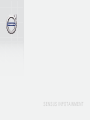 1
1
-
 2
2
-
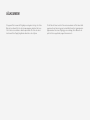 3
3
-
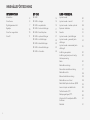 4
4
-
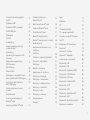 5
5
-
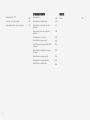 6
6
-
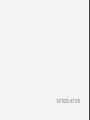 7
7
-
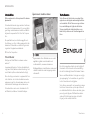 8
8
-
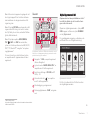 9
9
-
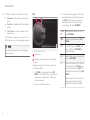 10
10
-
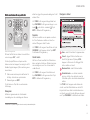 11
11
-
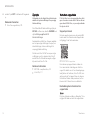 12
12
-
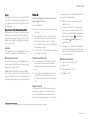 13
13
-
 14
14
-
 15
15
-
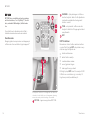 16
16
-
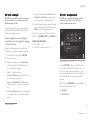 17
17
-
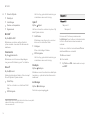 18
18
-
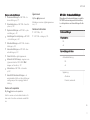 19
19
-
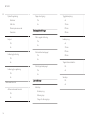 20
20
-
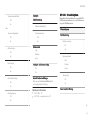 21
21
-
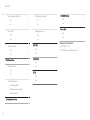 22
22
-
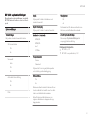 23
23
-
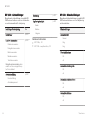 24
24
-
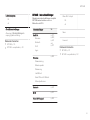 25
25
-
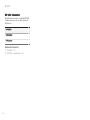 26
26
-
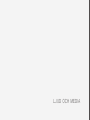 27
27
-
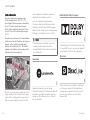 28
28
-
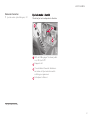 29
29
-
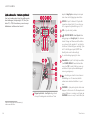 30
30
-
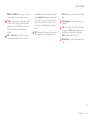 31
31
-
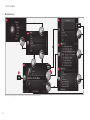 32
32
-
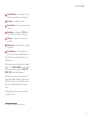 33
33
-
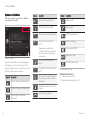 34
34
-
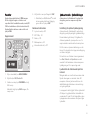 35
35
-
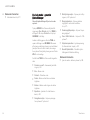 36
36
-
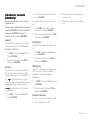 37
37
-
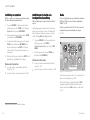 38
38
-
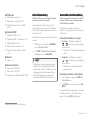 39
39
-
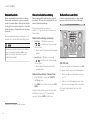 40
40
-
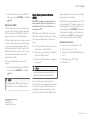 41
41
-
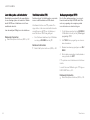 42
42
-
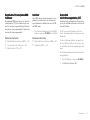 43
43
-
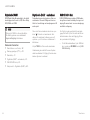 44
44
-
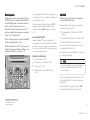 45
45
-
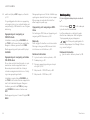 46
46
-
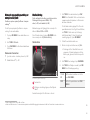 47
47
-
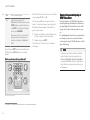 48
48
-
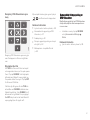 49
49
-
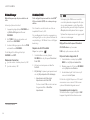 50
50
-
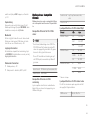 51
51
-
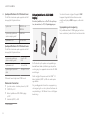 52
52
-
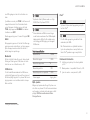 53
53
-
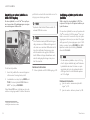 54
54
-
 55
55
-
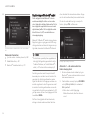 56
56
-
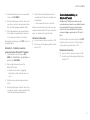 57
57
-
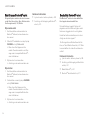 58
58
-
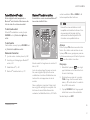 59
59
-
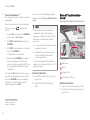 60
60
-
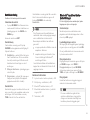 61
61
-
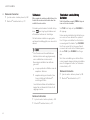 62
62
-
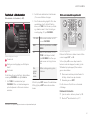 63
63
-
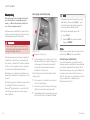 64
64
-
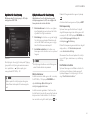 65
65
-
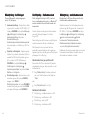 66
66
-
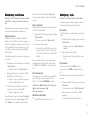 67
67
-
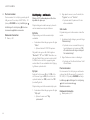 68
68
-
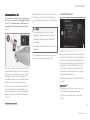 69
69
-
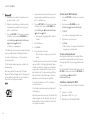 70
70
-
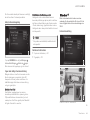 71
71
-
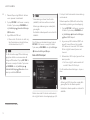 72
72
-
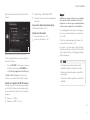 73
73
-
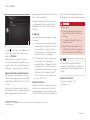 74
74
-
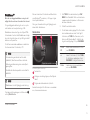 75
75
-
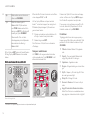 76
76
-
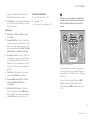 77
77
-
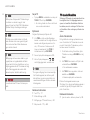 78
78
-
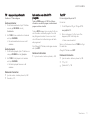 79
79
-
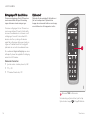 80
80
-
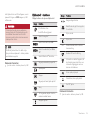 81
81
-
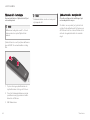 82
82
-
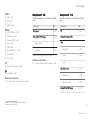 83
83
-
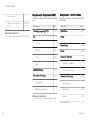 84
84
-
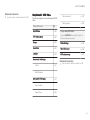 85
85
-
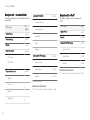 86
86
-
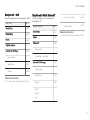 87
87
-
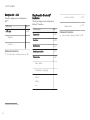 88
88
-
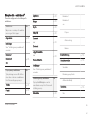 89
89
-
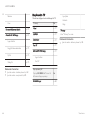 90
90
-
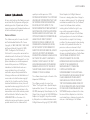 91
91
-
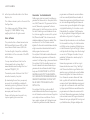 92
92
-
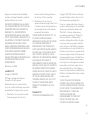 93
93
-
 94
94
-
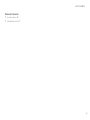 95
95
-
 96
96
-
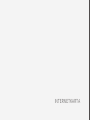 97
97
-
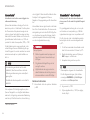 98
98
-
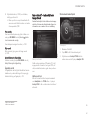 99
99
-
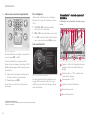 100
100
-
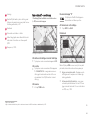 101
101
-
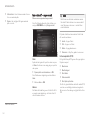 102
102
-
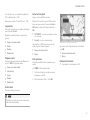 103
103
-
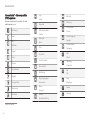 104
104
-
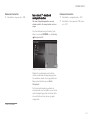 105
105
-
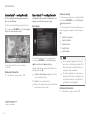 106
106
-
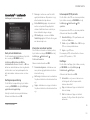 107
107
-
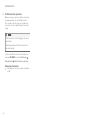 108
108
-
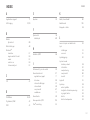 109
109
-
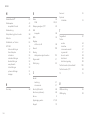 110
110
-
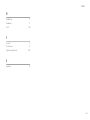 111
111
-
 112
112
-
 113
113
-
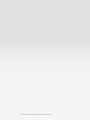 114
114
Volvo undefined Produktinformation
- Typ
- Produktinformation
- Denna manual är också lämplig för
Relaterade papper
-
Volvo S60 Produktinformation
-
Volvo 2016 Produktinformation
-
Volvo 2016 Produktinformation
-
Volvo 2016 Produktinformation
-
Volvo 2015 Early Produktinformation
-
Volvo V40 Produktinformation
-
Volvo undefined Produktinformation
-
Volvo 2016 Produktinformation
-
Volvo 2015 Early Produktinformation
-
Volvo undefined Produktinformation